怎样恢复误删除硬盘数据?在使用计算机时,由于无意中的错误操作,导致硬盘上的数据丢失,这样的情况下,我们应该如何找回误删除硬盘数据?其实,数据恢复不是没有方法,按照以下方法,可以很容易地实现硬盘的数据恢复。

硬盘数据恢复的方法
恢复硬盘数据的方法有很多种,不知道大家知道的有多少种呢?或许这些方法你都知道,或者这些方法你并不知道,那么一起来看一下吧。
方法一:回收站中还原

回收站对于我们来说是十分熟悉的了,回收站是微软Windows操作系统里的其中一个系统文件夹,主要用来存放用户临时删除的文档资料,存放在回收站的文件可以恢复。人们常说,这个世界上没有后悔药,没有重头再来的机会,但是回收站却给了我们这样的机会,你删除的文件大部分都可以通过回收站来还原。当我们删除一些文件时,系统会提示“确实要把此文件放入回收站吗?”只要我们没有清空回收站,那么文件就能从回收站中找回。如果是体积比较大的文件,那么系统会提示“该文件太大无法放入回收站”,这时候的文件是无法从回收站还原的,所以说,并不是所有的文件删除之后都会在回收站,还有几种情况,也是不经过回收站的,给大家详细说说。
一、文件过大,回收站放不下;
二、清空回收站;
三、删除时使用shift+delete;
四、剪切-粘贴失败;
五、移动设备删除的文件;
这一点大家应该都清楚了吧。那么在回收站中找到了要怎么还原呢?方法也很简单。
方法二:备份

方法三:数据恢复
当你前面两种方法都没用时,那么第三种方法就尤其重要,就目前来说,使用数据恢复软件来恢复也是比较稳妥的,为什么软件能帮我们恢复数据呢?这就要给大家补一个冷知识了。原来我们文件删除后并不会立刻从磁盘上消失,它还留在磁盘里,只不过它所占用的空间会变成可用空间,在新的数据写入之前,文件都是可以恢复的,打个比方,比如你租了个房子,租期间这个房子就是你的,别人住不进来,但是当你搬走了,这间房子就成了空房,那么就会有新的租户搬进来,再搬进来之前,你还有机会住进去,但是如果别人先入住了,那么你就不能再住了。这么一说是不是很好理解了呢。
数据恢复软件好不好用呢?操作难不难呢?这也是很多人比较关心的一点,使用转转大师数据恢复软件就很简单了,下面来看看操作。
第一步、打开软件
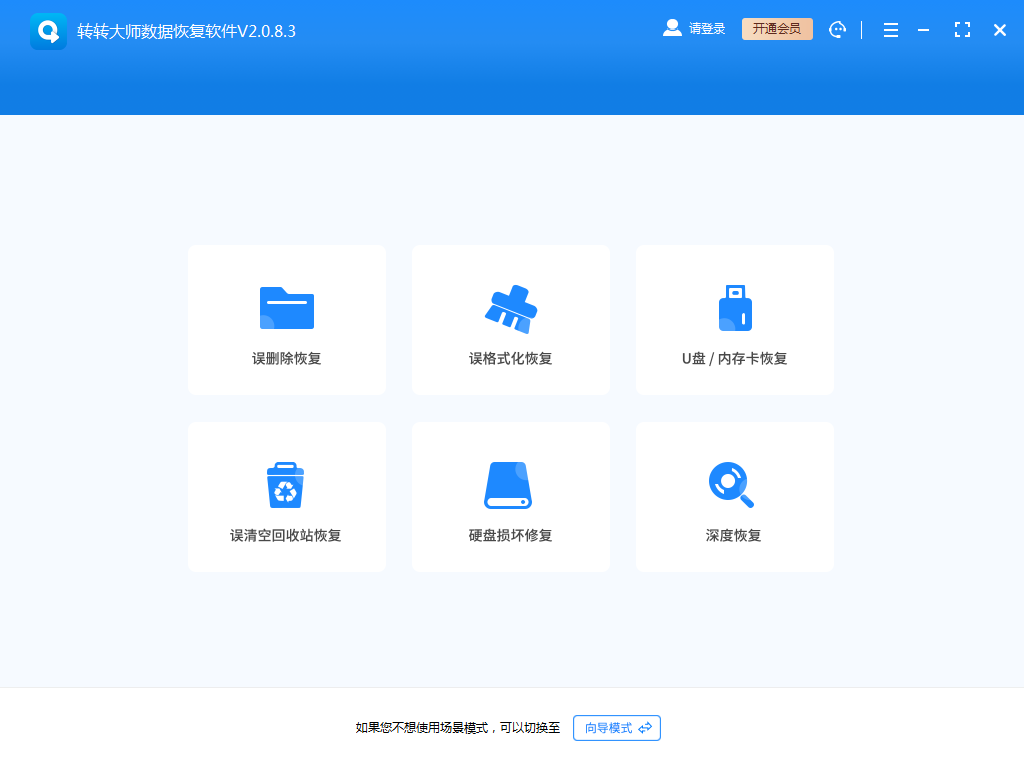
选择要硬盘数据恢复的模式,如果我们的电脑硬盘数据是因为误删丢失的,那么选择误删除恢复,如果是因为格式化,那么就选格式化,也就是说,选择贴近你数据丢失的类型,点击进入下一步。
第二步、选择数据所处的硬盘
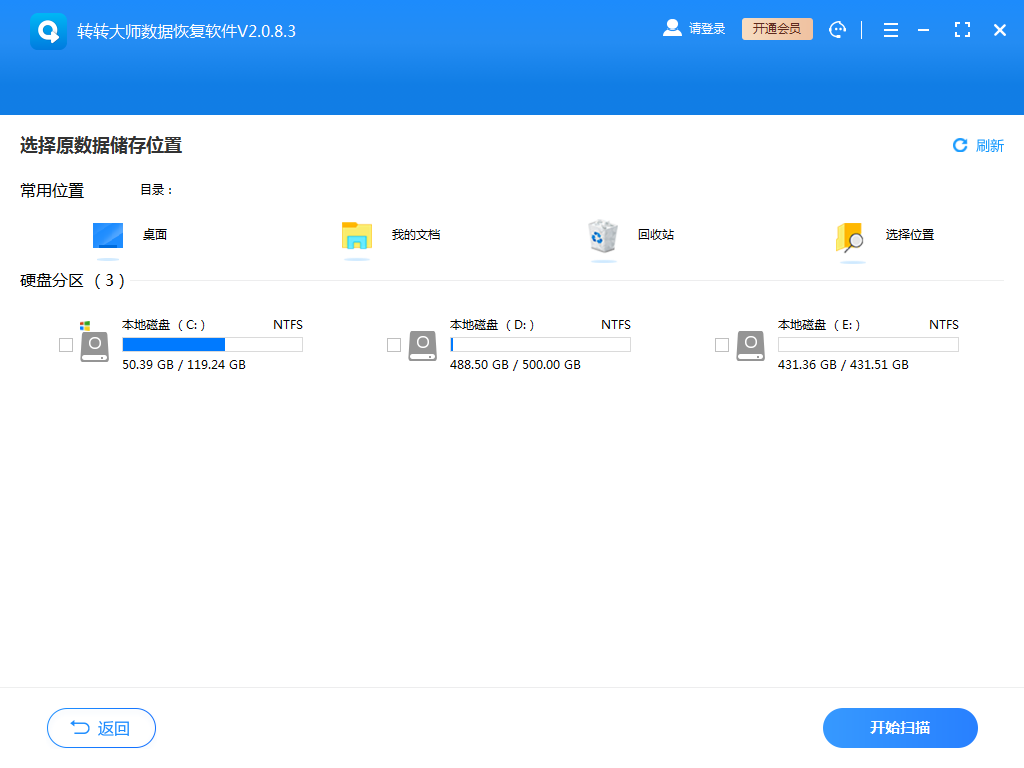
数据储存在哪个磁盘就选择哪个磁盘,然后对该磁盘进行扫描。
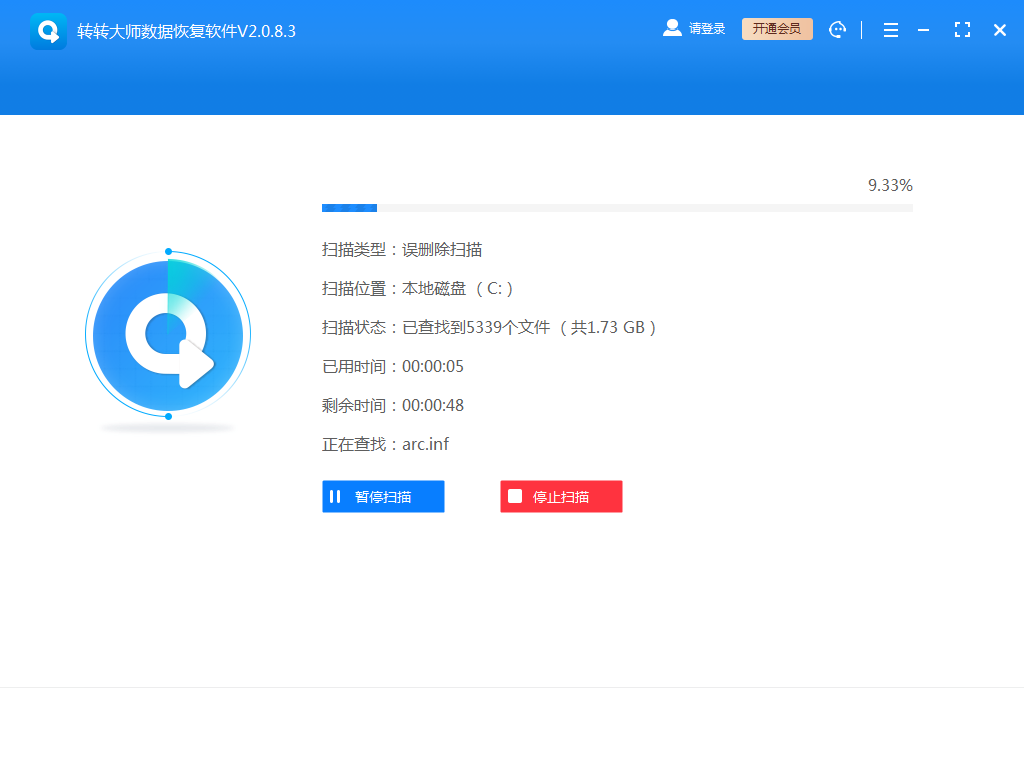
扫描的过程中需要花费一定的时间,磁盘内容越多扫描的时间就越长,这点大家要耐心等候哦。
第三步、查找文件
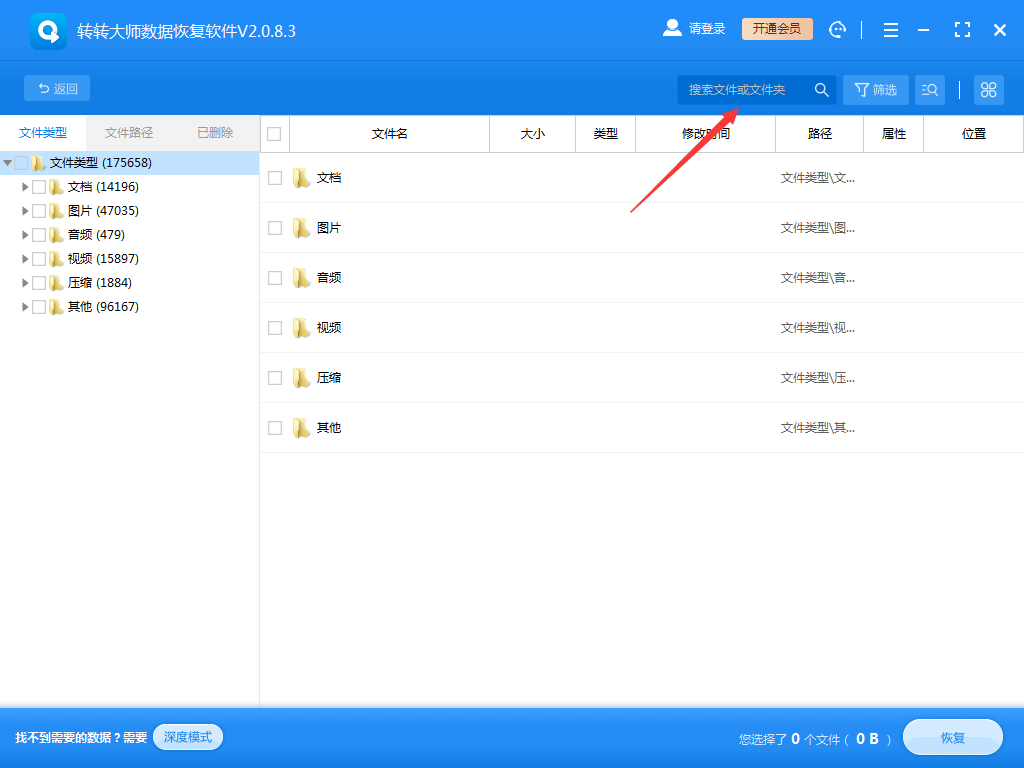
扫描完成后,可以通过搜索文件名来查找数据哦,也可以根据文件类型来筛选。
第四步、预览并恢复
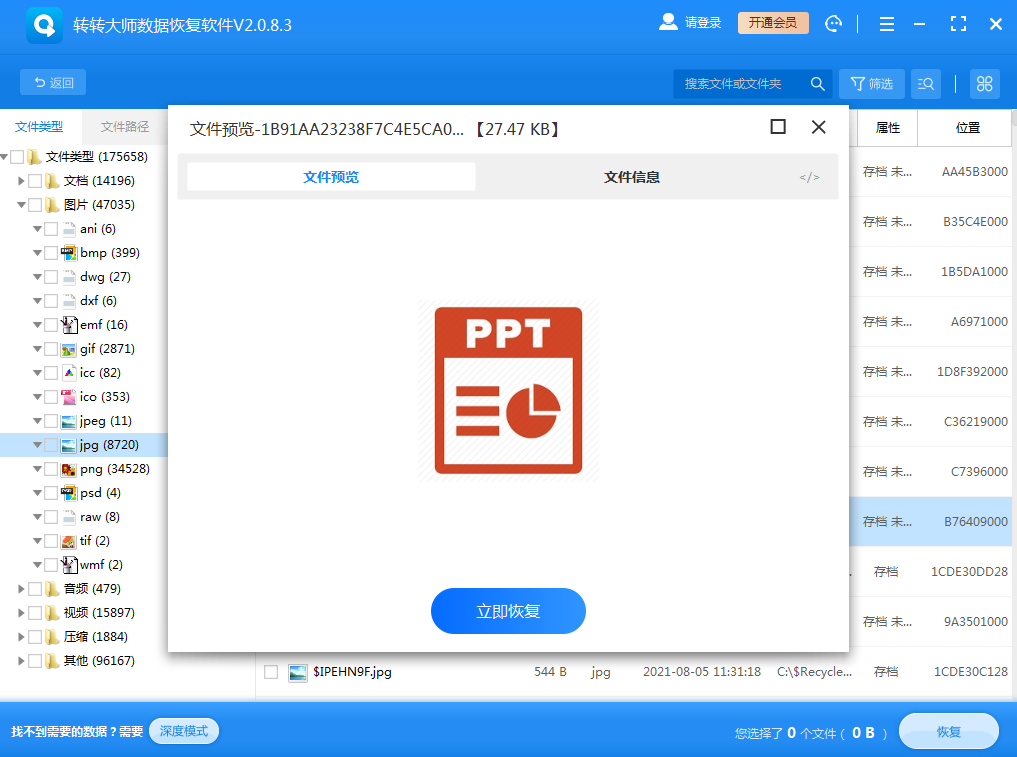
找到之后,先双击预览一下文件情况,看看能否恢复,可以预览就说明硬盘数据恢复能成功恢复,如果预览失败,那么有两种情况,一种是不支持预览的文件,比如压缩文件,二是文件受损无法预览。所以,能不能恢复,可以先看一下预览判断一下,点击立即恢复就可以恢复了哦。
综上所述是恢复误删除硬盘数据具体方法,小编希望对亲们有帮助到。最后给亲们安利一个恢复的小窍门:在选择恢复模式时,尽可能的缩小恢复模式的范围,如此一来可以提高恢复的效率哦。
 技术电话:17306009113
技术电话:17306009113 工作时间:08:30-22:00
工作时间:08:30-22:00 常见问题>>
常见问题>>



 数据恢复软件教程
数据恢复软件教程 U盘数据恢复
U盘数据恢复 回收站数据恢复
回收站数据恢复


